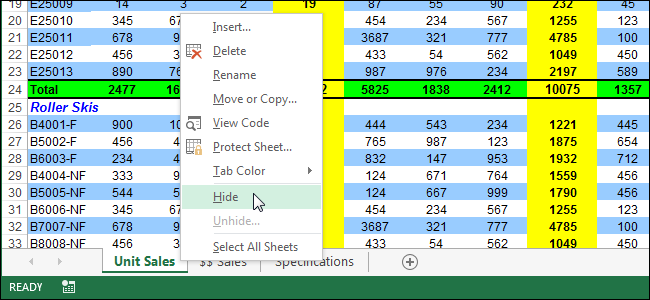화면 공간이 부족하면리본 및 워크 시트 탭과 같은 Excel 창의 일부를 숨 깁니다. 이미 리본을 숨기는 방법을 보여 주었으므로 탭을 숨기는 방법을 알려 드리겠습니다.
시작하려면 "파일"탭을 클릭하십시오.

백 스테이지 화면의 왼쪽 목록에서 "옵션"을 클릭하십시오.

“Excel 옵션”대화 상자의 왼쪽에있는 항목 목록에서“고급”을 클릭하십시오.

"이 통합 문서에 대한 표시 옵션"섹션 ( "표시"섹션이 아님)으로 아래로 스크롤하고 "시트 탭 표시"확인란을 선택하면 상자에 확인 표시가 없습니다.

"확인"을 클릭하여 변경 내용을 적용하고 "Excel 옵션"대화 상자를 닫습니다.

셀, 행 및 열과 메모, 수식 및 눈금 선과 같은 다른 항목을 Excel에서 숨길 수도 있습니다.